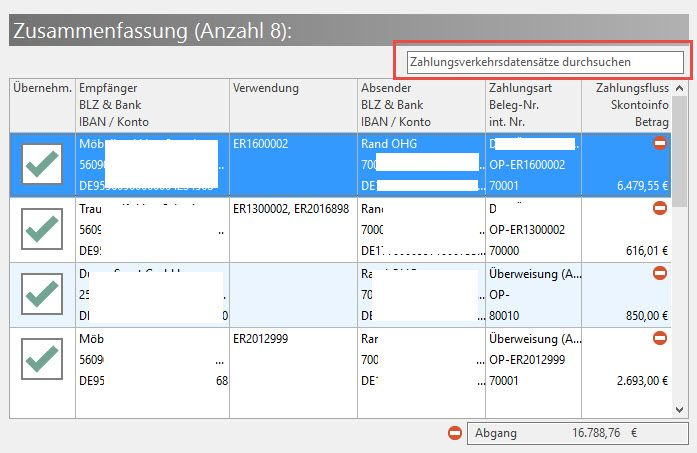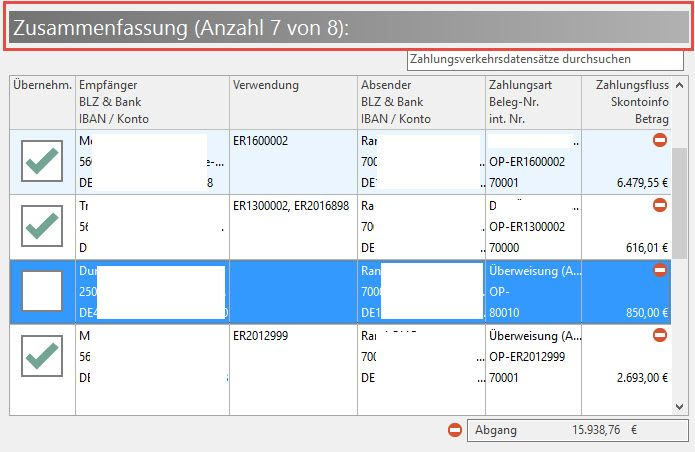...
Die Übersicht für diese Auswahl ist ähnlich eine Explorer-Ansicht aufgebaut und in der gleichen Weise zu bedienen. Durch Mausklick auf das Plus oder Minus Symbol öffnen Sie die Ordnereinträge. Damit werden die darin enthaltenen Einträge angezeigt.
- Ist die Auswahl eines Eintrags aktiv, wird die Auswahl entsprechend durch ein grünes Häkchen dargestellt.
- Wird das Symbol mit dem roten Kreis und dem weißen Strich angezeigt, dann fließt der so gekennzeichnete Bereich nicht in die Bearbeitung ein.
...
Für den Zahlungsausgang des OP-Assistenten:
- OP-Assistent Bereich Schecks -> zugeordnete Zahlungsarten des OP: Scheck
- OP-Assistent Bereich Barzahlungen (Quittungen) -> zugeordnete Zahlungsarten des OP: Bar
- OP-Assistent Bereich Überweisungen -> zugeordnete Zahlungsarten des OP: Überweisung sowie Lastschrift/ Überweisung (je nach Zahlrichtung)
- OP-Assistent Bereich Überweisungen XML (pain-Format) -> zugeordnete Zahlungsarten des OP: Überweisungen XML (pain-Format)
- OP-Assistent Bereich Abbuchungsaufträge (als Überweisungen) -> zugeordnete Zahlungsarten des OP: Abbuchungsauftrag/ Überweisung (je nach Zahlrichtung)OP-Assistent Bereich DTA -> zugeordnete Zahlungsarten des OP: "Über DTA (Lastschrift)" und "Über DTA (mit Abbuchungsvollmacht)"
- OP-Assistent Bereich Kreditkarten -> zugeordnete Zahlungsarten des OP: Über Kreditkarte
Für den Zahlungseingang des OP-Assistenten:
- OP-Assistent Bereich Barzahlungen (Quittungen) -> zugeordnete Zahlungsarten des OP: Bar
- OP-Assistent Bereich Überweisungen -> zugeordnete Zahlungsarten des OP: Überweisung
- OP-Assistent Bereich Lastschriften -> zugeordnete Zahlungsarten des OP: Lastschrift/ Überweisung
- OP-Assistent Bereich Abbuchungsaufträge -> zugeordnete Zahlungsarten des OP: Abbuchungsauftrag/ Überweisung
- OP-Assistent Bereich DTA -> zugeordnete Zahlungsarten des OP: "Über DTA (Lastschrift)" und "Über DTA (mit Abbuchungsvollmacht)"OP-Assistent Bereich Kreditkarten -> zugeordnete Zahlungsarten des OP: Über Kreditkarte
Über den Bereich "Abbuchungsaufträge (als Überweisung)" können Abbuchungsaufträge als Überweisung erstellt werden.
Beispiel aus der Praxis:
Ein Lieferant zieht automatisch über das Lastschriftverfahren die fälligen Rechnungen von Ihrem Konto ein. Der Offene Posten zu diesem Lieferanten hat die hinterlegte Zahlungsbedingung: "Abbuchungsauftrag/Überweisung". Für diesen Offenen Posten wird durch den automatischen Einzug des Lieferanten kein Zahlungsverkehrsdatensatz benötigt. Durch deaktivieren des Bereichs: "Abbuchungsaufträge (als Überweisung)" wird für diesen Offenen Posten kein Zahlungsverkehrsdatensatz erstellt.
...
Bestätigen Sie die Bereichsauswahl mit WEITER , gelangen Sie in die nächste Maske.
...
Mit der Aktivierung dieses Kennzeichens werden Zahlungen (Gutschriften) nicht als Datensatz erfasst, sofern der Betrag "Null" Zahlungsausgänge für eine Adresse mit bestehenden Lastschriften verrechnet. Es wird nur dann ein Zahlungsausgang für diese Adresse erstellt, wenn nach Verrechnung der Datensätze der übrig gebliebene Gutschrift-Betrag größer Null ist.
"Wählen Sie das Fälligkeitsdatum und den Zeitraum bis zum nächsten Lauf aus"
...
Dadurch wird in das Feld: "Fällige Zahlungen zum" das aktuelle Arbeitsdatum eingetragen und kann nicht verändert werden. Beim nächsten Aufruf des Assistenten-OP wird in diesem Feld wieder das dann aktuelle Arbeitsdatum angegeben.
Die Option: "Offene PostenNur Forderungen beachten, für die schon noch kein Zahlungsverkehr erstellt wurde, nicht beachtenwurden" sollte immer aktiviert sein, um doppelte Zahlungen zu vermeiden. Soll der Offene Posten aus der Übersicht der OP Verwaltung mit dem Erstellen des Datensatzes im Zahlungsverkehr gelöscht werden, so aktivieren Sie das Kennzeichen: "Offene Posten nach Erstellen des Zahlungsverkehrs ausgleichen (löschen)". Bestätigen Sie die Eingabe anschließend mit der Schaltfläche WEITER.
...
In den beiden Bereichen Fälligkeit und Skonto kann jeweils nur eine einzige Möglichkeit ausgewählt werden. Eine Mehrfachauswahl ist an dieser Stelle nicht möglich.
"Zusammenfassung"
Haben Sie alle Einstellungen vorgenommen, wird schließlich eine Übersicht über die ausgewählten Offenen Posten angezeigt.
| UI Button | ||||
|---|---|---|---|---|
|
Über das Eingabefeld: "Zahlungsverkehrsdatensätze durchsuchen" können Sie nach Inhalten in folgenden Feldern suchen:
- int. Nr (enthält im Regelfall die Adressnummer)
- Belegnummer
- Verwendungszweck
| UI Button | ||||
|---|---|---|---|---|
|
"Übernehmen"
Mit dem Kennzeichen in der Spalte: "Übernehmen" entscheiden Sie, ob diese Datensätze in den Zahlungsverkehr übernommen werden. Bei gesetztem Kennzeichen werden die Datensätze übernommen.
...
Bestätigen Sie die Übersicht mit der Schaltfläche: FERTIGSTELLEN, werden die Einträge in das Zahlungsverkehrsmodul vorgenommen, wo die endgültige Bearbeitung über den Druck der Einträge bzw. das Erstellen einer XML-/DTA-Datei oder das Online Buchen erfolgt.
...